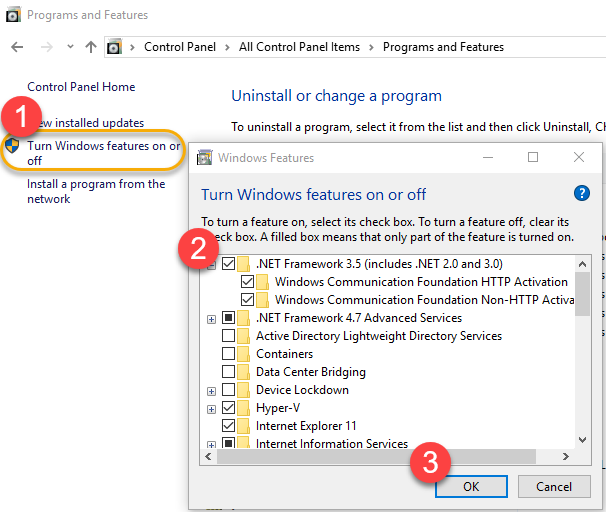- Windows mobile device center windows 10 64 bit не запускается
- Решение проблемы через службы Windows 10
- Правка реестар Windows
- Включить режим совместимости
- Общие рекомендации
- Windows mobile device center windows 10 64 bit не запускается что делать?
- Что она из себя представляет?
- Похожие приложения
- Mobile device center не запуститься
- WinMobile / Софт для Windows Mobile / Система и утилиты / Microsoft Windows Mobile Device Center v6.1 (WinMobile)
- Windows Mobile Device Center 6.1.6965
- Аналоги программы
- Installing Windows Mobile Device Center (WMDC) on Windows 10 64bit
- 1 — Downloads and Preparation
- 2 — Installation
- However, If you find that the device is still unable to connect to your PC, Please carry out the following steps.
- 3 — Preparing DIPPlus Devices for Connection
Windows mobile device center windows 10 64 bit не запускается

Как известно компания Microsoft отказалась от дальнейшей разработки своей мобильной операционной системы Windows Mobile и вероятнее всего по этой причине Windows mobile device center не поддерживается в Windows 10. Но есть различные способы как заставить старую версию Windows mobile device center работать в десятке и сейчас мы их разберем.
В начале нужно скачать Windows Mobile 6.1 для Windows Vista (64-битная версия) и установить его. Потом запускаем его и появляется стартовое окошко, но сама программа не запускается. Дальше следуем инструкция ниже.
Решение проблемы через службы Windows 10
Нажимаем клавиши «Win»+ R и вводим «services.msc». Нажимаем Enter для запуска «Служб» .
Ищем службу «Возможности подключения устройств на платформе Windows Mobile».
Щёлкаем правой кнопкой мыши по этой службе и выбираем «Свойства».
Переходим на вкладку «Вход в систему» и ставим флажок напротив «Вход с системной учётной записью».
Теперь повторяем то же самое со службой «Возможности подключения устройств на платформе Windows Mobile-2003».
Потом нажимаем правой кнопкой на службу перезагружаем ее. Пробуем запустить Windows mobile device center
Правка реестар Windows
Запускаем редактор реестра для этого зажмите на клавиатуре «WIN»+ R и введите «regedit».
В редакторе реестра перейдите по адресу «Компьютер\HKEY_LOCAL_MACHINE\SYSTEM\CurrentControlSet\Services\RapiMgr»
Щёлкните правой кнопкой мыши по пустому месту в правой части экрана. Выберите «Создать» — «Параметр DWORD (32 бита)». Переименуйте создавшийся параметр в «SvcHostSplitDisable». Щёлкните двойным щелчком по этому параметру и укажите значение «1». У Вас должен получиться результат, как на скриншоте.
Теперь перейдите в редакторе реестра по другому адресу «Компьютер\HKEY_LOCAL_MACHINE\SYSTEM\CurrentControlSet\Services\WcesComm». Создайте такой же параметр, как описано выше с таким же значением.

Тоже самое можно сделать через командную строку. Нажмите правую кнопку мыши на кнопке Пуск (или сочетание клавиш WIN + X) и выберите пункт «Командная строка (администратор)» после запуска копируем первую команду и вставляем в командую строку нажимаем Enter должна появится надпись: «Операция успешно завершена» потом повторяем тоже самое для другой команды. Перезагружаем компьютер и пробуем запустить «Windows mobile device center»
REG ADD HKLM\SYSTEM\CurrentControlSet\Services\RapiMgr /v SvcHostSplitDisable /t REG_DWORD /d 1 /f
REG ADD HKLM\SYSTEM\CurrentControlSet\Services\WcesComm /v SvcHostSplitDisable /t REG_DWORD /d 1 /f
Включить режим совместимости
Для профилактики можно включить режим совместимость иногда помогает инструкция ниже.
- Отключите устройство от ПК
- Перейдите в C: \ Windows \ WindowsMobile
- Щелкните правой кнопкой мыши на WMDC и выберите Свойства
- Установите флажок «Запускать эту программу в режиме совместимости» для Windows 7 и «Запустите эту программу от имени администратора», нажмите Применить, затем ОК.
Общие рекомендации
- Убедитесь, что устройство НЕ подключается к порту USB 3.0. Как правило, эти порты окрашены в синий цвет.
- После устанвоки Windows mobile device center система попростит усановить NET Framework 3.5 — 2 нужно согласится.
Windows mobile device center windows 10 64 bit не запускается что делать?
Добрый день, друзья. Windows mobile device center windows 10 64 bit не запускается. Под ОС Виндовс 10 создано специальное приложение, которое помогает связывать стационарный компьютер и внешние устройства. Данная программа позволяет просматривать элементы, соединённые с компьютером. К примеру, с телефона, планшета, фотоаппарата. Программа бесплатна и скачать её можно свободно. Данное приложение имеет более удобный дизайн, по сравнению с проводником.
Что она из себя представляет?
Виндовс Мобайл Дейвис Центр от Майкрософт является официальным приложением, её задача состоит в том, чтобы синхронизировать связь среди различных устройств. Её применяют по большей части, чтобы передавать элементы от компьютера к телефону и наоборот. Программа функционирует почти на каждой версии Виндовс.
Windows mobile device center windows 10 64 bit скачать .
Данная утилита содержит в себе сразу некоторое количество опций. ПО отлично проводит синхронизацию с OS Андроид и Яблочными девайсами. Когда данный мобильный гаджет проводит синхронизацию с компьютером, у него появляется возможность:
- Получать данные;
- Отсылать файлы с текстом, фото, видео и прочее;
- Заниматься управлением контактов, настраивать системные разделы.
Когда вы начинаете работать с Windows Mobile, данные функции, которые я перечислил, работают в безопасном режиме, не повреждая мобильные системы. Давайте разберём достоинства и недостатки этого приложения:
- Утилита имеет широкую поддержку смартфонов с планшетами;
- Программа хорошо оптимизирована для Windows 10;
- У её встроенного менеджера файлов приличный дизайн;
- Может показать данные про ОС.
Похожие приложения
Под эту программу созданы аналогичные утилиты, работающие по похожим опциям параметров. Применяют данные приложения, когда Мобайл Дейвис Центр плохо функционирует в обновлённых версиях системы Windows. Давайте рассмотрим наиболее распространённые из аналогов:
- ActiveSync для Windows 10 – приложение синхронизируется между смартфоном и компьютером. Из её минусов люди заметили, что невозможно создать связь от компьютера к компьютеру, если использовать сеть или модем. Скачать ActiveSync ;
- Zune для Windows 10 – приложение передаёт медиафайлы от телефона на ПК. То есть, она передаёт: музыку, видео файлы, изображения и фото. Утилита может передавать за один раз по несколько элементов со смартфона на компьютер. Основным достоинством программы является то, что в её дизайне сможет разобраться даже новичок. Скачать Zune .
Mobile device center не запуститься
Но, к сожалению, случается, что данный софт перестаёт функционировать на ПК. Давайте разберём, как можно запустить его в ОС Виндовс 10:
- Запускаем через горячие клавиши команду «Выполнить». Для этого, нажмём Win+R. В открывшуюся строку введём сочетание «services.msc» (без кавычек). Кликнем по кнопочке ОК;
- У нас открывается окошко «Служб». Тут нам нужно выбрать команду «Возможности подключения … Windows Mobile»;
- Затем, нажав ПКМ на данную службу, нужно перейти в «Свойства»;
- Затем, выбираем меню «Вход с систему» и ставим чикбокс над командой «С системной учетной записью». Кликнем по кнопочке «Применить» и ОК;
- Тоже самое нужно проделать над строкой ниже «… Виндовс Мобайл-2003». Нажимает на «Применить» и ОК;
- Далее, применив ПКМ нужно перезапустить выбранные службы.
Вывод: Windows mobile device center windows 10 64 bit не запускается в основном из-за обновлений Виндовс 10. Но, его можно запустить через «Службы». Я думаю, что у вас всё получится. Успехов!
WinMobile / Софт для Windows Mobile / Система и утилиты / Microsoft Windows Mobile Device Center v6.1 (WinMobile)
Компания Microsoft представила новую версию инструмента синхронизации мобильных устройств на базе Windows Mobile и ПК, работающих под управление операционной системы Microsoft Windows Vista RC1 и Microsoft Windows 7. Напомним, что в Windows Vista и выше функциональность приложения ActiveSync получило приложение Windows Mobile Device Center.
Новая версия называется Windows Mobile Device Center (Центр устройств Windows Mobile 6.1 для Windows Vista и Microsoft Windows 7). Среди новых возможностей — поддержка устройств, работающих под управлением операционной системы Windows Mobile 2003, в дополнение к поддержке устройств на базе Windows Mobile 5.0.
Microsoft Windows Mobile Device Center Beta работает только на Microsoft Windows Vista RC1 и выше. Windows Mobile Device Center позволяет синхронизировать музыку, картинки, просматривать и управлять контентом, синхронизировать данные из электронной почты, контактов, календаря, а также легко управлять настойками синхронизации.
Windows Mobile Device Center Beta доступен для следующих версий Microsoft Windows Vista RC1 или старше.
— Microsoft® Windows® 7
— Microsoft® Windows® Vista Ultimate (x86 and 64-bit)
— Microsoft® Windows® Vista Professional (x86 and 64-bit)
— Microsoft® Windows® Vista Premium (x86 and 64-bit)
— Microsoft® Windows® Vista Server (x86 and 64-bit)
— Microsoft® Windows® Vista Home (x86 and 64-bit)
— Microsoft® Outlook® XP, and Microsoft® Outlook® 2003 передача сообщений и клиенты сотрудничества
— Microsoft® Office XP
— Microsoft® Office 2003
Windows Mobile Device Center 6.1.6965
Microsoft Windows Mobile Device Center – представляет собой официальное программное обеспечение, представленное одноименной корпорацией, и направленное для обеспечения более эффективной синхронизации между персональным компьютером и смартфонами. Сама утилита может работать на большинстве современных платформ, и даже для Windows 7.
Эта программа успешно объединяет в себе сразу несколько инструментов, которые отлично оптимизированы для мобильных операционных систем. При этом вы смоете использовать возможности этой утилиты сразу на двух самых передовых платформах – Android и IOS.
Пароль ко всем архивам: 1progs
Как только вы успешно проведете синхронизацию между устройствами, вы получить право свободно перемещать файлы, извлекать информацию, управлять контактами, сообщениями, и другими системными разделами. При этом все процессы управления будут совершенно безопасны, без наличия какой-либо угрозы для гаджетов.
- Отличная оптимизация для Windows 10;
- Продвинутый файловый менеджер;
- Возможность извлечения системной информации;
- Широкая поддержка гаджетов;
Чтобы бесплатно скачать это приложение для синхронизации устройств, вам достаточно просто кликнуть по ссылке, которая находится на данной странице.
Битая ссылка или обновилась версия программы? Напишите об этом в комментариях, обязательно обновим!
Если не подходит пароль к архиву или после извлечения не все файлы в архиве — смотрите раздел Помощь
Аналоги программы
Похожие программы смотрите в наших подборках программ
Installing Windows Mobile Device Center (WMDC) on Windows 10 64bit
This document describes the steps to get Windows Mobile Device Center (WMDC) working with Windows 10 64 bit, WMDC is required to get your DIPPlus Device to connect to SHOTPlus.
This Article is in 3 Parts.
1 — Downloads and Preparation
1 — Install .Net 3.5
- Go to Control Panel —> Program and Features —> Turn Windows features on or off
- Check the .NET Framework 3.5 box and hit OK
3- Unzip the contents of the WMDC-PACK
2 — Installation
4 — Install the “Pre-Installer(wmdc-drivers-x64.msi)” Double click on «wmdc-drivers-x64.msi» Downloaded in step 2
5 — Run the Windows Mobile Device Center Installer Double click on «drvupdate-amd64.exe» downloaded in step 2
- Please wait at least 3 minutes, as there is no window or any other visible activity
- Open TaskManager and Wait until
• CPU utilization is close to 0%
• there is no drvupdate-xxxxx.exe process
• there is only one msiexec.exe process
6 — Run as administrator «WMDC-Helper.exe»
| 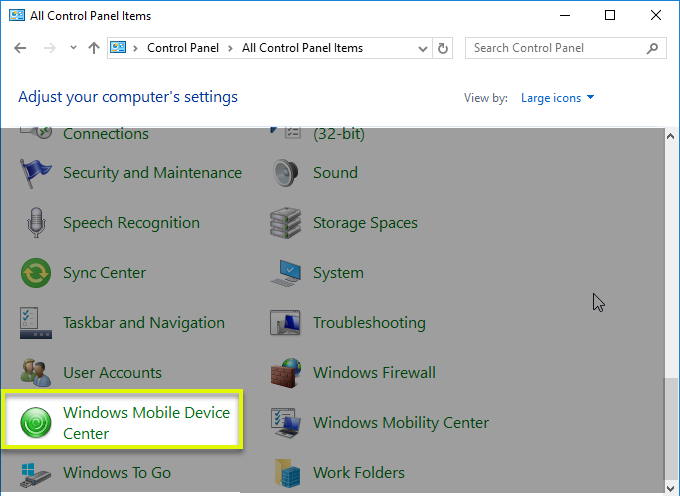 |
9 — Connect Your DIPPlus device to the computer, and wait for the device drivers to finish the installation.
In most cases, your DIPPlus Device would be recognized by PC.
However, If you find that the device is still unable to connect to your PC, Please carry out the following steps.
3 — Preparing DIPPlus Devices for Connection
1 — Tap the Windows icon on DIPPlus Device
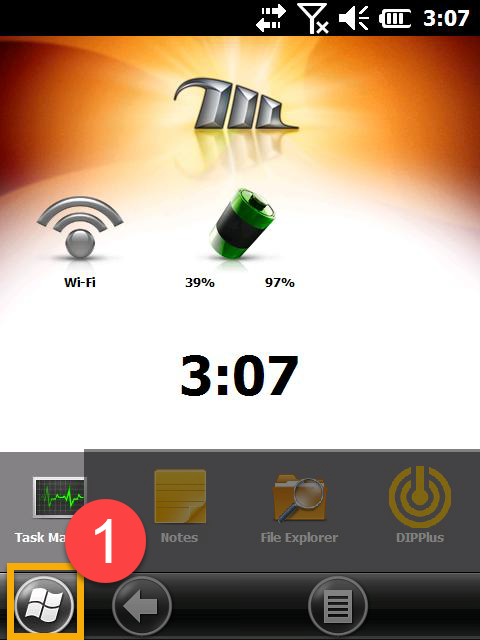

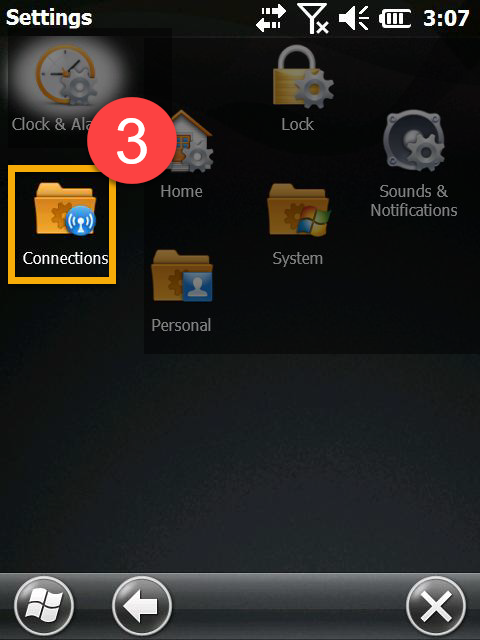


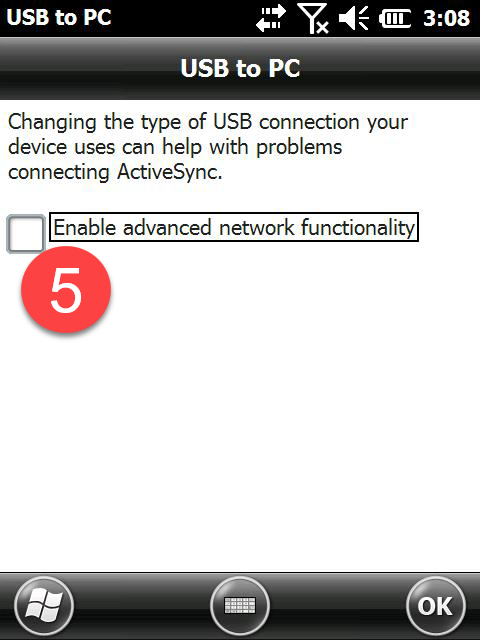
Connect Your DIPPlus device to the computer, and wait for the device drivers to finish the installation.
If you still face any issues, please contact BlastIQ Support for further help.